Wie lade ich iCloud Fotos, Nachrichten und Backups herunter?

Schwierigkeit : leicht
Schritte : bis zu 3
Benötigte Zeit : 5 - 10 Minuten
iCloud Datenrettungs-Schnellstart
Apple hat iCloud 2011 neben iOS 5 auf den Markt gebracht. Seitdem sind immer mehr iPhone-Daten auf dem Weg dorthin gekommen, und fast eine Milliarde Benutzer haben sich bei iCloud angemeldet. Während die meisten Leute von der iCloud Photo Library gehört haben und die Idee haben, dass ihr Telefon iCloud-Backups erstellt, gibt es noch viel mehr in iCloud - und den darin gespeicherten Daten.
Dieses Handbuch enthält einfache Schritte zum Wiederherstellen Ihrer Daten aus iCloud, unabhängig davon, ob Sie sie verloren oder gelöscht haben oder sie herausziehen müssen, damit Sie sie an einem anderen Ort sicher aufbewahren können. Wenn Sie weiterlesen, macht Sie diese Anleitung zu einem Experten für iCloud und die damit verbundenen Dienste.
Es ist möglich, jede Art von Daten von iCloud zu erhalten:
iMessages

Videos
Fotos

Anrufprotokolle
Kontakte
Anmerkungen
Kalender

Anwendungsdaten
Alles andere
Mit iCloud Daten arbeiten
Haben Sie ein iOS-Upgrade durchgefallen oder haben Sie Ihr iOS-Gerät verloren? Müssen Sie Ihre Fotos, Dokumente oder Kontakte von Ihrem iCloud-Backup abrufen? Im Gegensatz zu iTunes-Backups ist es nicht einfach, direkt auf viele der in iCloud gespeicherten Dateien zuzugreifen.
Hier kommt der iPhone Backup Extractor ins Spiel: Wir zeigen Ihnen, wie Sie alle Ihre Daten, die in Ihrem iCloud-Backup gespeichert sind, direkt auf Ihrem Computer speichern können. iPhone Backup Extractor ruft Daten aus iCloud- und iCloud-Backups ab und kann Ihre Texte, WhatsApp-Nachrichten, Fotos, Videos, Kalenderdaten, Texte, Aufzeichnungen, Voicemails, Notizen, Anwendungsdaten und vieles mehr herunterladen. Es bietet eine sichere, einfache und umfassende Möglichkeit zum Abruf von iCloud- oder iTunes-Daten auf Ihrem PC oder Mac.
Die Wiederherstellung Ihrer Daten ist so einfach wie diese drei Schritte:
- Verbinden Sie den iPhone Backup Extractor mit Ihrem iCloud-Konto
- Durchsuchen Sie Ihre iCloud-Daten : einschließlich Backups, Fotobibliothek, Fotostream, Kontakte und mehr
- Extrahieren oder laden Sie die benötigten Daten herunter
Wir werden jedoch noch weiter gehen und Informationen enthalten, die Ihnen helfen, noch tiefer zu gehen:
Um dies zu tun, benötigen Sie Folgendes:

Ein PC

oder ein Mac
Ein iCloud-Konto und Anmeldeinformationen
Verbinden Sie den iPhone Backup Extractor mit iCloud, um Videos, Fotos, Textnachrichten und mehr wiederherzustellen
Als wir den iPhone Backup Extractor erstellt haben, wollten wir ihn jedem zugänglich machen, unabhängig davon, ob er über technisches Know-how verfügte oder nicht. Das Herunterladen Ihres iCloud-Backups oder anderer Daten ist so einfach wie 1, 2, 3.
Wenn Sie Ihre Fotos , Kontakte , Passwörter für die Bildschirmzeitbeschränkung , Textnachrichten oder WhatsApp-Nachrichten wiederherstellen müssen, finden Sie entsprechende Anleitungen für sie. Ansonsten verwenden Sie bitte die folgenden Schritte:
Laden Sie den iPhone Backup Extractor für Mac oder Windows herunter und installieren Sie ihn .
Melden Sie sich bei iCloud an . Öffnen Sie den iPhone Backup Extractor und klicken Sie auf "Klicken Sie hier, um ein iCloud-Konto hinzuzufügen" oder auf das
+-Symbol. Daraufhin wird ein Fenster geöffnet, in dem Sie Ihr iCloud-Konto hinzufügen können.![Melden Sie sich mit iPhone Backup Extractor bei iCloud an Signing in to iCloud with iPhone Backup Extractor]()
Melden Sie sich mit iPhone Backup Extractor bei iCloud an Sie benötigen Ihren iCloud-Benutzernamen und Ihr Kennwort. Wenn Ihr Konto mit der Zwei-Faktor-Authentifizierung (2FA) geschützt ist, werden Sie aufgefordert, Ihren 2FA-Code einzugeben. (Wenn Sie das Kontrollkästchen "Kennwort speichern" aktivieren, werden Ihre Anmeldeinformationen temporär auf Ihrem Computer gespeichert. Andernfalls speichert der iPhone Backup Extractor keine Apple-Konten oder persönlichen Daten.)
Der iPhone Backup Extractor ändert Ihre auf iCloud gespeicherten Backups nicht und riskiert dabei keinen Schaden.
Während die kostenlose Edition des iPhone Backup Extractor die meisten Funktionen kostenlos für iTunes-Backups enthält, müssen Sie ein Upgrade durchführen , um die volle iCloud-Funktionalität freizuschalten.
Erforschen Sie Ihre iCloud-Daten . Durch die sichere Verbindung des iPhone Backup Extractor mit Ihrem iCloud-Konto können Sie Ihre iCloud-Sicherungen, die iCloud Photo Library, den Photo Stream und andere Kontodaten durchsuchen.
Wo speichert Apple Ihre iCloud-Daten?
Je nachdem, wie Sie Ihr Telefon eingerichtet haben, können Ihre Daten in verschiedenen Teilen von iCloud gespeichert werden. Sie müssen möglicherweise an verschiedenen Orten mit dem iPhone Backup Extractor suchen, und wir zeigen Ihnen, wie. iCloud ist eigentlich mehrere verschiedene Dienste hinter den Kulissen. Werfen wir einen Blick darauf, um Sie an die richtigen Stellen zu führen.
| Datentyp | iCloud-Backups | iCloud in Echtzeit |
|---|---|---|
| Texte (SMS, iMessage) | ✅ Wenn "Nachrichten in iCloud" nicht aktiviert ist | ✅ Wenn "Nachrichten in iCloud" aktiviert ist |
| Anrufsverlauf | Nicht seit iOS 9.3 | ✅ Nach iOS 9.3 |
| Kontakte | ✅ Immer | ✅ Wenn "Kontakte" mit iCloud synchronisiert sind |
| Kalender | ✅ Immer | ✅ Wenn "Kalender" mit iCloud synchronisiert ist |
| Fotos | ✅ Wenn "iCloud Photo Library" nicht aktiviert ist | ✅ Alles, wenn "iCloud Photo Library" aktiviert ist. Einige, wenn Fotostream aktiviert ist. |
Je nachdem, was Sie vorhaben, müssen Sie möglicherweise Folgendes tun:
- Laden Sie ein iCloud-Backup herunter (oder nur einige der Daten davon!)
- Laden Sie Ihre iCloud Photo Library oder den Photo Stream herunter und exportieren Sie sie
- ICloud-Kontodaten herunterladen (dh Daten, die nicht in der Sicherung enthalten sind)
Wie lade ich ein iCloud-Backup herunter?
Wenn der iPhone Backup Extractor mit Ihrem iCloud-Account verbunden ist, können Sie einfach iCloud-Backup-Daten herunterladen.
Wählen Sie Ihre iCloud-Sicherung aus. Nachdem der iPhone Backup Extractor mit Ihrem iCloud-Konto verbunden wurde, wird automatisch eine Liste Ihrer iCloud-Konten und Sicherungen auf der linken Seite des Fensters angezeigt. Ihre iCloud-Sicherungen werden unter der Überschrift "iCloud-Sicherungen" aufgeführt. Sie können diejenige auswählen, die Sie durchsuchen möchten, indem Sie darauf klicken. Dadurch werden die Details in den Hauptteil des App-Fensters geladen.
Du hast noch keine Sicherung? Machen Sie sich keine Sorgen, es ist leicht (und kostenlos), eines zu erstellen. In unserem Handbuch erfahren Sie, wie Sie ein iCloud-Backup erstellen .
Erkunden Sie Ihre iCloud-Sicherung. Nachdem Sie Ihre Sicherung ausgewählt haben, fasst der iPhone-Sicherungs-Extraktor die darin enthaltenen Informationen zusammen und zeigt die wichtigsten Apps sowie die Anzahl der für jede einzelnen verfügbaren Daten an. Mit dem iPhone Backup Extractor können Sie mit iCloud-Backups genauso arbeiten, als wären es iTunes-Backups : Sie müssen das Backup nicht vollständig herunterladen, um damit zu arbeiten.
![Wiederherstellen von Daten aus einer iCloud-Sicherung Recovering data from an iCloud backup]()
Wiederherstellen von Daten aus einer iCloud-Sicherung Wie beim Arbeiten mit iTunes-Backups können Sie im iPhone Backup Extractor zwischen vier Modi wählen, um Ihre Daten wiederherzustellen:
Übersicht . Klicken Sie auf eines der App-Symbole, um Ihre Daten mit einem einzigen Klick wiederherzustellen. Einfach!
Wenn Sie beispielsweise alle in Ihrer iCloud-Sicherung gespeicherten Fotos wiederherstellen möchten, klicken Sie auf das Fotosymbol, um sie automatisch auf Ihren Computer herunterzuladen.
Vorschaumodus . Zeigen Sie alle Ihre Nachrichten und Fotos an und wählen Sie sie zum Herunterladen aus.
![iPhone Backup Extractor wird im Vorschaumodus verwendet iPhone Backup Extractor used in Preview mode]()
iPhone Backup Extractor wird im Vorschaumodus verwendet App-Ansicht . Durchsuchen Sie Ihre iCloud-Sicherung nach App-by-App und laden Sie alle Dateien, die zu einer bestimmten App gehören, oder alle Fotos aus einer bestimmten App herunter.
![iPhone Backup Extractor im App-Ansichtsmodus iPhone Backup Extractor in App view mode]()
iPhone Backup Extractor im App-Ansichtsmodus Expertenmodus Durchsuchen Sie einzelne Dateien in Ihrer iCloud-Sicherung und wählen Sie die Dateien aus, die Sie herunterladen möchten, oder ziehen Sie sie heraus.
!["Expertenmodus" des iPhone Backup Extractor in iCloud iPhone Backup Extractor's "Expert mode" on iCloud]()
"Expertenmodus" des iPhone Backup Extractor in iCloud
Laden Sie Ihre iCloud-Sicherungsdaten herunter. Wenn Sie das vollständige iCloud-Backup herunterladen und in ein iTunes-Backup konvertieren möchten, um es zu ändern oder lokal wiederherzustellen, ist das ebenfalls ganz einfach: Es gibt eine Schaltfläche mit der Bezeichnung "Dieses iCloud-Backup herunterladen". Wenn Sie darauf klicken, wird das gesamte iCloud-Backup auf Ihren PC oder Mac heruntergeladen. Das Herunterladen kann eine Weile dauern, abhängig von der Größe Ihres Backups und der Geschwindigkeit Ihrer Internetverbindung. Natürlich kann es schneller sein, nur die Daten zu erhalten, die Sie mit dem obigen Prozess verwenden möchten.
![iPhone Backup Extractor lädt iCloud-Daten herunter iPhone Backup Extractor downloading iCloud data]()
iPhone Backup Extractor lädt iCloud-Daten herunter Nachdem der iCloud-Download abgeschlossen ist, zeigt der iPhone Backup Extractor das heruntergeladene iCloud-Backup im Abschnitt "Downloaded iCloud-Backups" an und lädt es automatisch für Sie. Sie können mit dieser Sicherung genauso arbeiten, wie Sie mit einer iTunes-Sicherung arbeiten würden .
Wiederherstellen gelöschter Daten von Ihrem iCloud-Konto
Ob Sie es glauben oder nicht, es ist möglich, iCloud-Daten wiederherzustellen, die vor dem letzten Backup gelöscht wurden.
Der iPhone Backup Extractor verwendet für iCloud genau den gleichen Ansatz wie für die Wiederherstellung gelöschter iTunes-Daten . Das Beste ist, dass die Wiederherstellung gelöschter Daten für alle Benutzer automatisch erfolgt. Stellen Sie einfach sicher, dass der Menüpunkt unter Utilities → Show deleted data anzeigen aktiviert ist.
Wir haben einen Benchmark veröffentlicht, der zeigt, wie effektiv die Wiederherstellung von iCloud-Daten ist . Check it out, da Sie diese Technik verwenden können, um gelöschte oder verlorene Texte von iCloud wiederherzustellen.
Wie kann ich iCloud-Daten wiederherstellen?
Wenn Sie mehr Daten von iCloud wiederherstellen möchten, ist ein guter Betrag in Ihrem iCloud-Konto außerhalb der iCloud-Backups gespeichert.
Wählen Sie Ihr iCloud-Konto aus und zeigen Sie es an . Wenn Ihr iCloud-Konto zum iPhone Backup Extractor hinzugefügt wurde, werden Ihre iCloud-Konten auf der linken Seite der App unter "iCloud-Konten" angezeigt. Klicken Sie auf Ihr iCloud-Konto. Die App wird aktualisiert, um zusammenfassende Informationen zu Ihrem Konto anzuzeigen.
![iPhone Backup Extractor mit iCloud-Kontodetails iPhone Backup Extractor showing iCloud account details]()
iPhone Backup Extractor mit iCloud-Kontodetails Wählen Sie die iCloud-Daten aus, die Sie wiederherstellen möchten . Nachdem Sie Ihr iCloud-Konto ausgewählt haben, zeigt der iPhone Backup Extractor den Übersichtsmodus an, in dem Sie den Download aus Ihrer iCloud-Fotobibliothek, Ihrem Fotostream oder Ihren Kontakten durchführen können . Dies sind Datenquellen, die alle zusätzlich zu den Daten in Ihrer iCloud-Sicherung sind.
Sie können im Übersichtsmodus auf einen dieser Datentypen klicken, um ihn automatisch auf Ihren Computer herunterzuladen.
Alternativ können Sie den "Vorschaumodus" auswählen, um die aktuell in iCloud gespeicherten Kontakte zu durchsuchen und sie selektiv anzuzeigen, zu extrahieren und wiederherzustellen.
Andere Ansätze für den Zugriff auf iCloud-Daten
Wenn Sie sich bei iCloud.com anmelden, werden Sie feststellen, dass Sie nicht auf alle in iCloud gespeicherten Dateien zugreifen können. Zum Beispiel, obwohl Sie ausgewählt haben, um Ihre Bilder zu sichern, sind sie dort nicht sichtbar. Der Grund dafür ist, dass auf die meisten in einer iCloud-Sicherung gespeicherten Dateien nur zugegriffen werden kann, indem Sie Ihre Sicherung auf Ihrem iOS-Gerät wiederherstellen oder indem Sie sie mit dem iPhone Backup Extractor extrahieren.
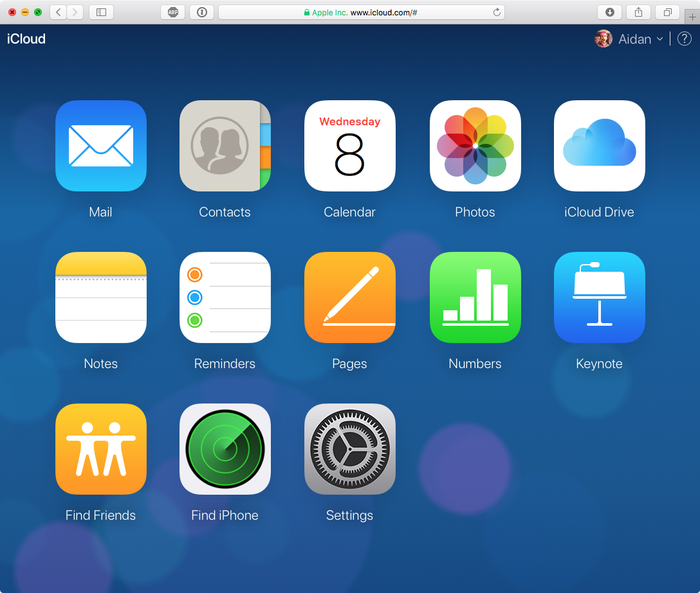
Nur wenige Datentypen können auf iCloud.com einfach angezeigt oder wiederhergestellt werden: iCloud Drive-Dateien, Kontakte, Kalender und Erinnerungen sowie Lesezeichen. Nichtsdestotrotz ist es ein handliches System, und obwohl es Ihnen nicht viel Kontrolle gibt, ist es kostenlos.
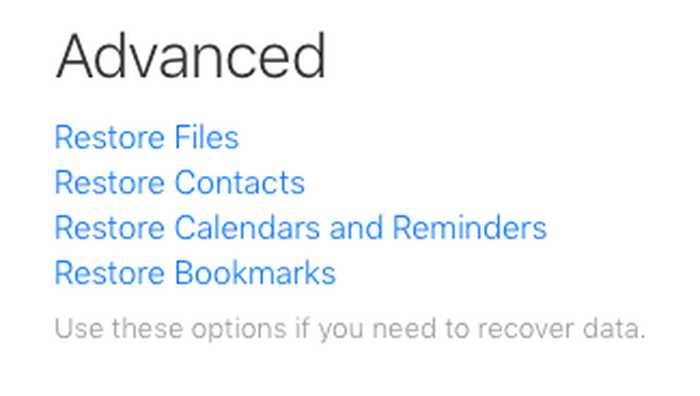
Die Ansätze von Apple zur Wiederherstellung oder zum Zugriff auf Ihre iCloud-Daten sind daher zweifach:
Stellen Sie Ihr iCloud Backup-System auf Ihrem Telefon wieder her, überschreiben Sie alles darauf - und prüfen Sie, ob die benötigten Daten vorhanden sind. Wir empfehlen dies nicht zu empfehlen, da dies für viele Benutzer, die ein Gerät verloren oder gestohlen haben, nicht möglich ist. Dadurch werden auch alle Daten gelöscht, die aktuell auf dem Gerät gespeichert sind. Möglicherweise gehen Nachrichten verloren, die Sie vor dem letzten Backup erhalten haben. Autsch!
Verwenden Sie die Wiederherstellungsoption von iCloud.com, um Ihre Kontakte, Kalender und Erinnerungen, Lesezeichen oder iCloud Drive-Dateien wiederherzustellen. Dies ist eine Option "alles oder nichts" und überschreibt die Daten, die Sie bereits in Ihrem Konto haben. Ihre Optionen sehen so aus:
- Wiederherstellen von Dateien von iCloud Drive
![Wiederherstellung von iCloud Drive-Dateien auf iCloud.com iCloud Drive file recovery on iCloud.com]()
Wiederherstellung von iCloud Drive-Dateien auf iCloud.com - Kalender wiederherstellen
![iCloud-Kalenderwiederherstellung nach Apples Art iCloud calendar recovery, Apple's way]()
iCloud-Kalenderwiederherstellung nach Apples Art - Lesezeichen wiederherstellen
![Lesezeichen über iCloud.com wiederherstellen Recovering bookmarks via iCloud.com]()
Lesezeichen über iCloud.com wiederherstellen - Kontakte wiederherstellen
![Zurücksetzen auf eine frühere Kontaktbibliothek Reverting to an earlier contacts library]()
Zurücksetzen auf eine frühere Kontaktbibliothek
Es ist auch möglich, die Wiederherstellung von Fotos zu versuchen, indem Sie in die App "Fotos" auf iCloud.com gehen. Wenn Sie jedoch eine große iCloud-Fotobibliothek haben, kann es auf der Website zu einer Zeitüberschreitung kommen:
⚠️ Netzwerk nicht verfügbar oder langsam. Das Laden von Fotos dauert länger als erwartet.
In jedem Fall gibt es bessere Möglichkeiten, Fotos wiederherzustellen. Sehen Sie sich unseren Leitfaden zur Wiederherstellung von iOS-Fotos an .
Häufig gestellte Fragen
Should I use local iTunes backups instead of iCloud backups?
You can copy and save the data on your iPhone or iPad by backing up in iCloud or iTunes, and we explore the differences between iTunes and iCloud backups in more detail in our knowledge-base. Check it out, as we also talk about how to back up your iOS device.
Here's how to recover your iTunes iOS backup data without iTunes -- or the iOS device itself.
Yes. You can save and retrieve all of the data stored in your iCloud backup with iPhone Backup Extractor. It'll even let you download and convert an iCloud backup to an iTunes backup.
How can I connect to an iCloud account with 2FA (two-factor authentication)?
Just like you'd expect. iPhone Backup Extractor fully supports 2FA. You'll need to enter the 2FA code when prompted.
Absolutely, yes. We have a guide to recovering your iPhone notes.
Does iPhone Backup Extractor work with older iCloud backups, from iOS 7, 8, 9 and so on?
Yes it does. Support for all versions of iCloud backups is built-in to iPhone Backup Extractor.
Every morning I wake to my phone saying "iPhone Not Backed Up"; how can I complete my iCloud backup?
We've got a knowledge-base article to fix "iPhone Not Backed Up" for you. If you need more help, you can always reach out to our support team.
When I try to create an iCloud backup I get "iPhone Backup Failed"
If you're getting an error like that (sometimes it also says "You do not have enough space in iCloud to back up this iPhone") there are a few simple things you can do to get past it. There's a support article here to help you fix your iCloud backups and resolve "iPhone Backup Failed".
Can I get data from an iCloud backup without having to download and restore it?
Yes, with iPhone Backup Extractor you can. It's possible to work with iCloud backups directly in the cloud, without the need to download them first. Check out the section on exploring your backup earlier in this guide.
If your iPhone's Settings → [your name] → iCloud → Manage Storage → Backups it shows the "Last Backup" as "Incomplete", it won't be possible to download it using the conventional approach. The only option you'll see on your iPhone is "Delete Backup". However, if you contact our support team, we may be able to help you with this.
Do I need iTunes or iCloud installed on Windows to access my iCloud data?
No. iPhone Backup Extractor doesn't require iTunes or any Apple libraries to be installed on your computer.
Can I recover my Hike Messenger, Line, Kik, WeChat or Viber messages from iCloud?
Yes, you can, and you can also preview them using "preview mode" as described above. We also have dedicated guides for recovering data for each of WhatsApp, Hike, Line, WeChat, Kik and Viber.
No, it won't. We publish more information on locked iCloud accounts, and how we prevent them occurring here and here.
Can I recover my Safari bookmarks or browsing history from iCloud?
You certainly can. We've got a guide on how to do that with a regular iTunes backup, and the same approach can be used with an iCloud backup and iPhone Backup Extractor.
How can I restore my iPhone from an older iCloud backup, or archive my iCloud backups?
So long as you regularly download your iCloud backups using iPhone Backup Extractor, you can archive them on your computer (or in Dropbox, etc.) and use them to restore your device later on.
Yes: first you must download your iCloud backup and convert it to an iTunes backup. You can then modify and patch it as you normally would before restoring it to an iPhone. iPhone Backup Extractor can do both of these things for you.
It isn't possible to upload a modified iTunes backup into iCloud, but you can restore the converted backup locally with iTunes.

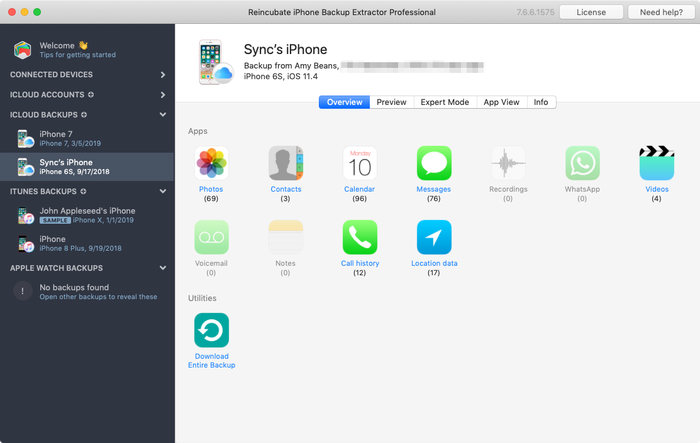


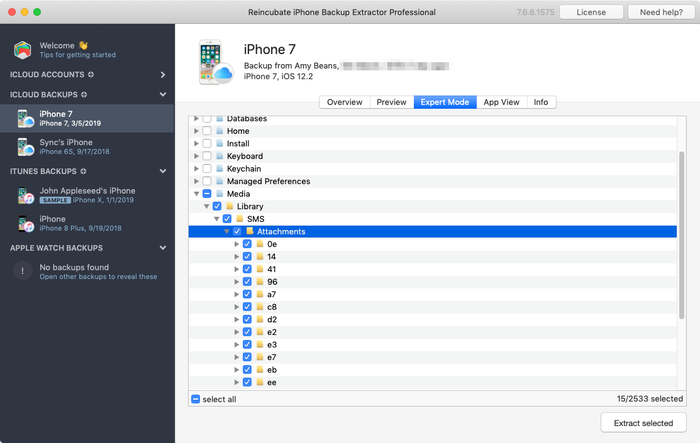
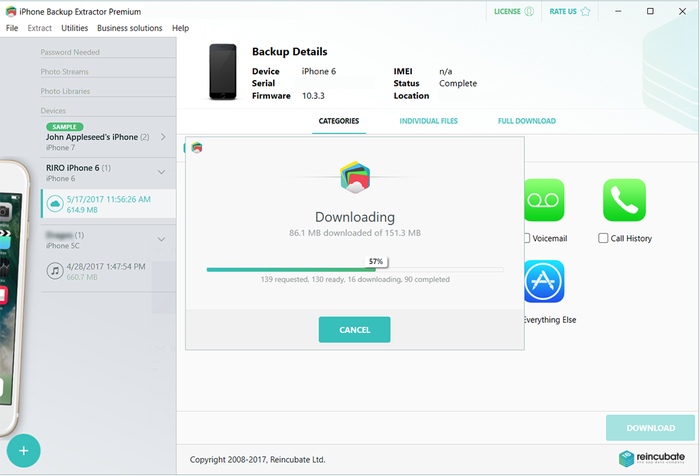

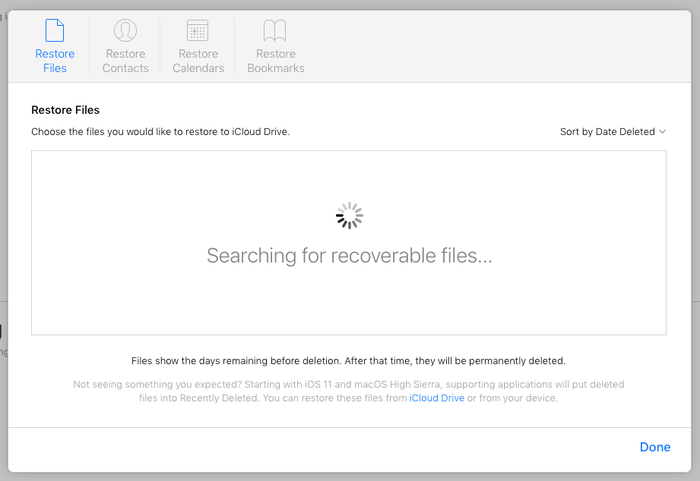
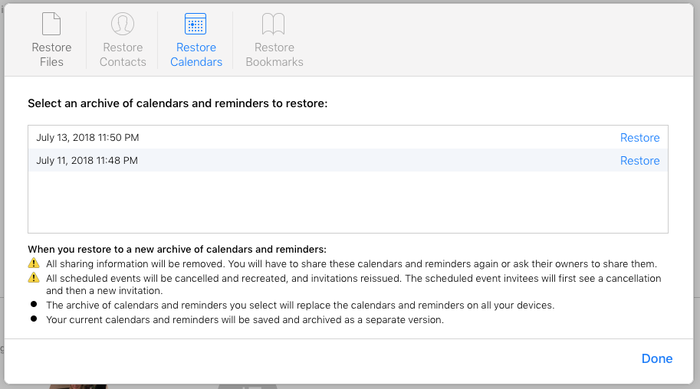
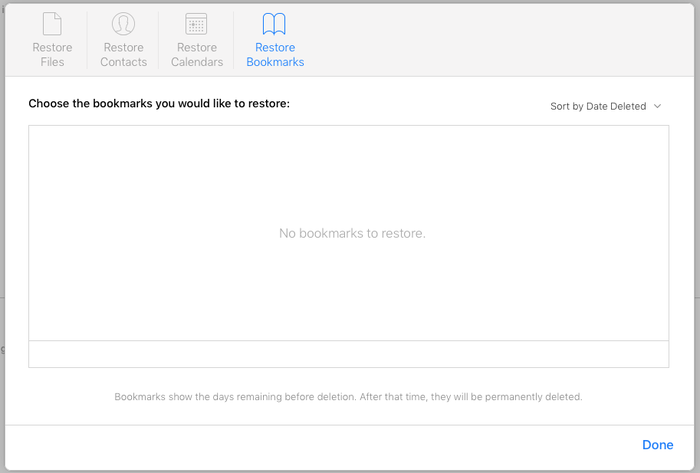



von Peng Li
Hi,
I wonder whether your software (and which version) is able to retrieve WeChat data from Icloud backups?
Thanks,
Peng
antworten Sie mit: Reincubate Support
Hi Peng: it can, and we've got a guide for WeChat. Check it out here.
von Ray Slayton
Once backups are downloaded from iCloud, can they be deleted from Apple Servers?
antworten Sie mit: Reincubate Support
Ray: yes, they can. Although if you plan to restore from them in future, we'd advise against it, as it's convenient to leave it there.
von Rob
Hi
I want to know if i can only extract a whatsapp backup which is made from a total iphone backup. Or can i also extract just the whatsapp backup i made to icloud with whatsapp on a daily basis
antworten Sie mit: Reincubate Support
Hi Rob, thanks for your question.
I am happy to tell you that you are able to extract just Whatsapp data from any complete iPhone backup. As long as you create a backup you will also be able extract the Whatsapp iCloud backup that is created by the app.
In short, as long as you have a backup of the Whatsapp data we can get it for you!
All you need to do is load your backup, and in the overview section click the 'Extract' link. You will be prompted to select data type (HTML is best if you have videos or pictures). Then, choose where you'd like the data to go. Finally, click 'Ok' and the software will quickly extract your data.
You can test the process with iTunes backups by downloading our free version of the software. If you create a free account you can also view your iCloud backups.
If you have any problems, just drop us a line. Happy extracting!
von Ivan
Hi 1. Can I use window xp to download and print after receive the what app message extract? 2. Can I extract from more than one iCloud accounts?
antworten Sie mit: Reincubate Support
Hi Ivan — the answer's yes, to both questions!
von areesha
I restored my backup but it was last done quite a while ago so I was wondering if there's still a way I could get access to the data that I hadn't backed up in the past few months?
antworten Sie mit: Reincubate Support
Hi Areesha, it depends on the type of data. iPhone Backup Extractor can pull down photos and contacts directly from your iCloud account, irrespective of whether they're in a backup. If you create a newer backup, it can also recover messages in some cases that were deleted prior to the backup being taken.
von Alex
Are you able to extract data in iOS 9 software, if not, when will you be able to? Also, does your software take a copy of the back up before it extracts info from it or does it take the back up its, and after its done you have no back up? Thanks
antworten Sie mit: Reincubate Support
Hi Alex, yes, we have support for iOS 9. Give it a go. 🙂 To answer your other question, no, we don't take a copy of user backups or retain any of that data. You can read more on our privacy and security here.
von taylor green
Thank u very much
von Claire Maloney
After one clicks 'extract' (to extract Notes erroneously deleted) are the files then available in a Word document or are they still encrypted. This is not clear
antworten Sie mit: Reincubate Support
Hi Claire, thanks for commenting. The notes can be exported to HTML or PDF format and will be fully readable.